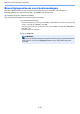Operation Manual
5-26
Bediening van het apparaat > Verzenden
WSD-scan
WSD-scan slaat beelden van op dit apparaat gescande originelen op als bestanden op een WSD-compatibele
computer.
Stuurprogramma installeren (voor Windows 7)
1
Roep [Netwerk] op in het menu Start.
Klik op de knop [
Start
] in Windows en vervolgens op [
Netwerk
].
2
Installeer het stuurprogramma.
Klik met de rechter muisknop op het pictogram van het apparaat en klik vervolgens op
[
Installeren
].
Dubbelklik tijdens de installatie op het pictogram op de taakbalk om het scherm "
Installatie
van stuurprogramma
" weer te geven. Als "
De apparaten zijn gereed voor gebruik
"
verschijnt op het scherm [
Installatie van stuurprogramma
], dan is de installatie voltooid.
Stuurprogramma installeren (voor Windows 8 en Microsoft Windows Server 2012)
1
Klik op [Zoeken] in charms, [Configuratiescherm] en
vervolgens op [Apparaten en printers weergeven].
2
Installeer het stuurprogramma.
Klik op [
Een apparaat toevoegen
]. Kies het pictogram van het apparaat en klik vervolgens op
[
Volgende
].
Als het pictogram van het apparaat wordt weergegeven in "
Printers
" op het scherm
[
Apparaten en printers
], dan is de installatie voltooid.
OPMERKING
• Bevestig, om WSD-scan te gebruiken, dat de computer gebruikt wordt voor WSD-scannen en het apparaat met het
netwerk is verbonden en dat "WSD-scan" op [
Aan
] in de netwerkinstellingen is ingesteld.
Raadpleeg de
Engelse gebruikershandleiding
.
• Voor informatie over het bedienen van de computer, raadpleeg de hulpdocumentatie van de computer of de
gebruikshandleiding van uw software.
OPMERKING
Als [
Netwerk
] niet in het menu Start verschijnt, voer dan de volgende procedure uit.
1
Klik met de rechtermuisknop op [
Start
] en klik op [
Eigenschap
] in het menu dat
verschijnt.
2
Selecteer tabblad [
Menu Start
] in het scherm "
Eigenschappen van Taakbalk en menu
Start
" en klik op [
Aanpassen
].
3
Als het scherm "
Menu Start aanpassen
" verschijnt, vink dan "
Netwerk
" aan en klik op [
OK
].
OPMERKING
Als het venster "
Gebruikersaccountbeheer
" verschijnt, klik dan op [
Doorgaan
].
Als het venster "
Nieuwe hardware gevonden
" verschijnt, klik dan op [
Annuleren
].